Mô tả
Phần mềm cắt thép tối ưu này có tên là phần mềm Cutting Optimization Pro. Phần mềm này có rất nhiều chức năng hỗ trợ trong việc tính toán vật tư, ra sơ đồ chia cắt tối ưu... rất phù hợp cho các đơn vị xây dựng. Hiện phần mềm này có cho dùng thử miễn phí. Để nắm được đầy đủ các chức năng, cũng như xem phần mềm này làm được gì bạn vui lòng xem Video dưới đây.
Để dùng thử Cutting Optimization Pro thì bạn bấm vào đây để tải về.
Tính năng của phần mềm cắt thép Cutting
Sau đây là một số tính năng nổi bật của phần mềm cắt thép Cutting Optimization Pro.
- Tính toán chia cắt phần thép cần dùng cho vừa với phần thép nguyên, nhằm giảm dư thừa xuống mức thấp và tính toán chia cắt nhanh.
- Sử dụng tính toán được cả thép thanh và thép dạng tấm.
- Tính toán ra được số lượng thép thanh, thép tấm từ số lượng và kích thước cần sử dụng.
- Xuất được sang file Cad để chuyển đổi sang máy cắt CNC.
- Copy và Pate từ file Excel hay phần mềm qua lại rất nhanh.
- Có thể nhập và xuất dữ liệu bằng File Excel.
- Xuất được file cần chia cắt sang PDF, hình ảnh, Cad.
- Tùy chỉnh được phần dư còn bao nhiêu.
Các chức năng và video hướng dẫn sử dụng phần mềm
Hướng dẫn cài plugin Cutting Optimization vào Sketchup
Để có được hướng dẫn cài và file cài đặt plugin Cutting Optimization vào Sketchup các bạn vui lòng tải file cài đặt theo đường link bên dưới. Các bạn tải về sau đó giải nén, trong đó sẽ có video hướng dẫn và file plugin.
Bấm vào để tải File cài đặt và hướng dẫn sử dụng plugin Cutting trên sketchup
Video hướng dẫn khôi phục dữ liệu tồn kho
Video hướng dẫn xuất file hình ảnh
Video hướng dẫn đổi chiều tấm cắt
Video hướng dẫn xuất sang file CAD
Video hướng dẫn lấy thông số kích thước từ Sketchup
Video hướng dẫn sắp xếp mảnh cắt bằng thủ công

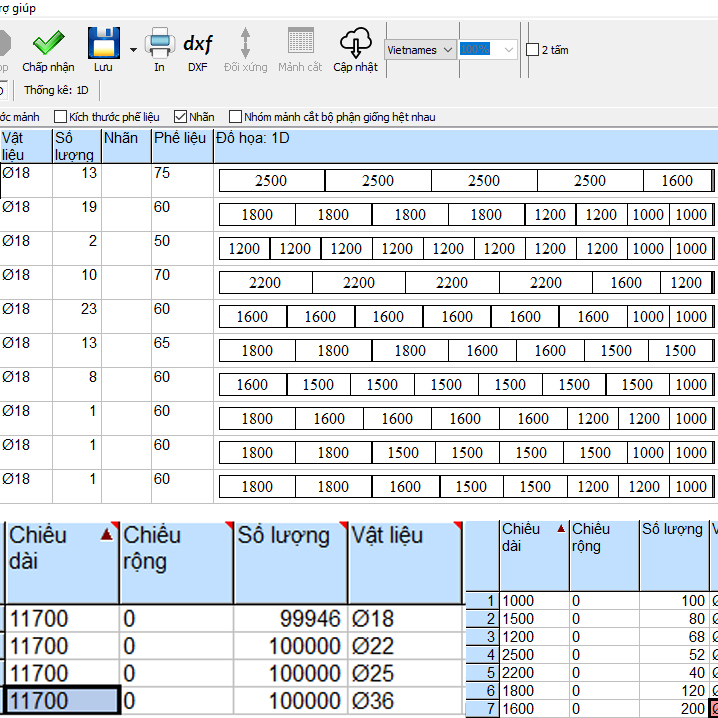

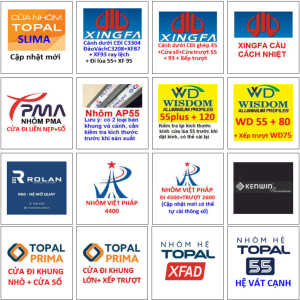
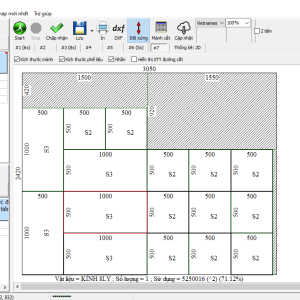

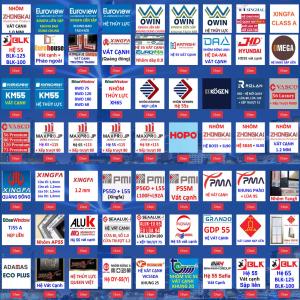
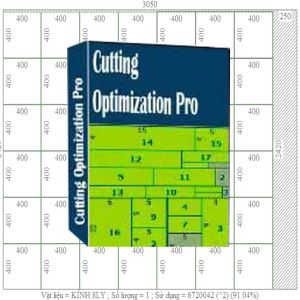
Đánh giá
Chưa có đánh giá nào.